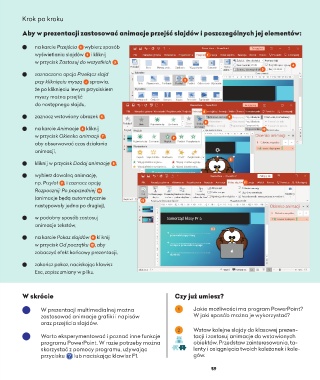Page 61 - informatyka 4
P. 61
Krok po kroku
Aby w prezentacji zastosować animacje przejść slajdów i poszczególnych jej elementów:
na karcie Przejścia 1 wybierz sposób
wyświetlania slajdów 2 i kliknij 1
w przycisk Zastosuj do wszystkich 3 ,
4
3
zaznaczona opcja Przełącz slajd
przy kliknięciu myszą 4 sprawia, 2
że po kliknięciu lewym przyciskiem
myszy można przejść
do następnego slajdu,
6
zaznacz wstawiony obrazek 5 , 7
8
na karcie Animacje 6 kliknij 10
w przycisk Okienko animacji 7 , 9
aby obserwować czas działania
animacji,
5
kliknij w przycisk Dodaj animację 8 ,
wybierz dowolną animację,
np. Przylot 9 , i zaznacz opcję 11
Rozpocznij: Po poprzedniej 10
(animacje będą automatycznie
12
następowały jedna po drugiej),
w podobny sposób zastosuj
animacje tekstów,
na karcie Pokaz slajdów 11 kliknij
w przycisk Od początku 12 , aby
zobaczyć efekt końcowy prezentacji,
zakończ pokaz, naciskając klawisz
Esc, zapisz zmiany w pliku.
W skrócie Czy już umiesz?
W prezentacji multimedialnej można 1 Jakie możliwości ma program PowerPoint?
zastosować animacje grafiki i napisów W jaki sposób można je wykorzystać?
oraz przejścia slajdów.
2 Wstaw kolejne slajdy do klasowej prezen-
Warto eksperymentować i poznać inne funkcje tacji i zastosuj animacje do wstawionych
programu PowerPoint. W razie potrzeby można obiektów. Przedstaw zaintere sowania, ta-
skorzystać z pomocy programu, używając lenty i osiągnięcia twoich koleżanek i kole-
przycisku lub naciskając klawisz F1. gów.
59